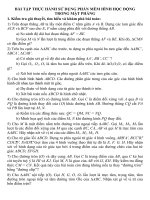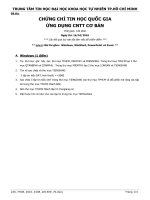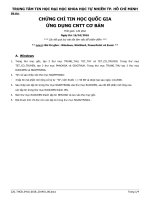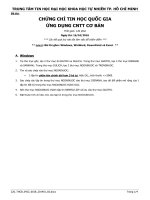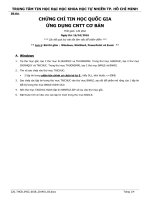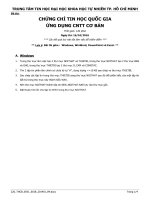Tóm tắt vấn đề cốt lõi của ứng dụng công nghệ thông tin cơ bản
Bạn đang xem bản rút gọn của tài liệu. Xem và tải ngay bản đầy đủ của tài liệu tại đây (92.94 KB, 10 trang )
Bài học Tin học cơ bản
Dành cho đối tượng mới làm quen với máy tính
1, Khởi động và thốt Windws
-
Để khởi động Windows: Bật Power (nút cơng tắc máy).
Để thốt Windows:
+ Click vào menu Start => Turn of computer/ Alt + F4
+ Sleep: Ngủ
+ Shutdown: Tắt máy
+ Restart: Khởi động lại
+ Hibernate: Ngủ đơng
2, Giao diện Windows
-
Desktop – Màn hình nền
Icon: Biểu tượng của các chương trình
Taskbar: Thanh cơng việc
Quick Launch: thanh cơng cụ các chương trình chuẩn bị khởi động
Start: Nơi khởi động một chương trình trên máy tính
3, Khởi động, đóng và di chuyển giữa các chương trình
-
-
-
Khởi động 1 chương trình
+ Click lên tên chương trình chưa trong menu Programs
+ Click đôi lên biểu tượng trên màn hình nền Desktop
+ Click chọn tập tin trên menu Documents (nếu trước đó đã được mở)
Đóng một cửa sổ chương trình
+ Click vào nút Close trên cửa số tương ứng
+ Vào File/Exit,
+ Nhấn Alt + F4
+ Click đôi chuột trái vào Ctrol box (trên thanh tiêu đề cửa sổ)
Chuyển đổi qua lại giưũa các chương trình đang mở: Alt + Tab
4, Cửa sổ trong Windows
-
Tiêu đề cửa sổ (Title Bar):
Thanh menu (menu Bar)
Thanh công cụ (Tool Bar)
-
Thanh cuốn (Scroll Bar)
Thước (Ruler)
Work Area: Vùng làm việc
Thanh trạng thái: Status Bar
5, Xem cấu hình máy
Click chuột phải lên biểu tượng My Computer và chọn Properties
+ General
+ System Restore
+ Automatic Update
+ Computer name
+ Hardware
+ Remote
+ Advanced
6, Thiết lập cấu hình hệ thống: Control panel
7, Quản lý tài nguyên trên Windows:
-
-
Khởi động: Windows Explorer/File Explorer
+ Khung bên trái: Chứa ổ đĩa, thư mục trong máy tính
+ Khung bên phải: Chứa thư mục con và các tập tin
Xem thư mục: View
Tổ chức, quản lý tập tin và thư mục:
+ Tạo thư mục mới:
+ Chọn thư mục, tập tin: Di chuyển, sao chép, xóa…
SHIFT …
Ctrl + A/Edit\Select All
Ctrl + X/Edit\Cut
Ctrl + C/Edit\Copy
Ctrl + V/Edit\Paste
+ Đổi tên tập tin và thư mục
+ Xóa tập tin và thư mục: Delete, SHIFT + Delete
+ Phục hồi tập tin và thư mục đã xóa
-
Tìm kiếm tài nguyên:
+ Start\Search/…
Chế độ giao tiếp lệnh DOS (Command Prompt - CMD):
Command Prompt/ Windows + R
Máy tính bỏ túi: Calculator
Bàn phím ảo: Keyboard
Phóng to khu vực thao tác: Magnafier
Soạn thảo văn bản: WordPad
Tạo tranh: Paint
Ghi âm lời nói: Sound Record
Dọn dẹp đĩa: Disk clean up
SOẠN THẢO VĂN BẢN TRONG WORD
1.
-
-
-
2.
3.
-
Làm quen với Microsoft Word
Khởi động Word:
+ Tìm biểu tượng Word trong thanh Quick Launch trên Task Bar
+ Khởi động Word từ cửa sổ Windows Explorer
+ Click vào biểu tượng W trên Destop
+ Chọn biểu tượng Word trong nhóm Microsoft Office
Các thành phần của cửa sổ làm việc của Word
+ Thanh tiêu đề (Title Bar)
+ Thanh Menu
+ Thanh công cụ chuẩn (Standard)
+ Thanh thước ngang
+ Nhóm nút điều khiển cửa sổ
+ Thanh cuộn dọc
+ Vùng soạn thảo
+ Thanh thước dọc
+ Thanh trạng thái
Thoát khỏi Word
+ File\Exit
+ Alt + F4
+ Close gốc phải cửa số ứng dụng
Các thao tác về File
Tạo văn bản mới
Lưu văn bản
Mở 1 văn bản có sẳn
Đóng văn bản hiện tại
Lưu file dưới tên khác
Tiếng việt trong soạn thảo văn bản
Kiểu gõ
Sắc
Huyền
Hỏi
Kiểu gõ Telex
S
F
R
Kiểu gõ VNI
1
2
3
-
Ngã
Nặng
Xóa dấu
X
J
Z
4
5
0
Ư
Ă
Ơ
Â
Đ
Ê
Ơ
UW; W
AW
OW
AA
DD
EE
OO
U7
A8
O7
A6
D9
E6
O6
Bộ mã và Font chữ:
Tên bảng mã
Unicode
Composed Unicode
ABC (TCVN3)
VNI
BKHCM
VIETWARE
-
Sử dụng Unikey
4.
Một số thao tác cơ bản trong soạn thảo
Di chuyển trỏ chuột
+ Chuột
+ Phím mũi tên
+ 4 phím di chuyển
Chọn các đối tượng văn bản
+ Dùng phím (kết hợp Shift)
+ Dùng chuột
+ Chọn nhanh 1 từ
+ Chọn nhanh 1 đoạn
+ Chọn nhanh nhiều câu
Sao chép
Di chuyển
-
-
-
Loại font
Các loại font Unicode
Các loại font Unicode
.Vn
VNI
Vn
VN
-
-
5.
-
-
-
-
-
Xóa đối tượng
Phục hồi các thao tác vừa thực hiện
Tìm kiếm và thay thế
Thiết lập vùng làm việc
+ Chọn chế độ hiển thị (View)
+ Hiện ẩn thước
+ Thay đổi kích thước vùng làm việc
Chèn một đối tượng vào văn bản
+ Chèn ký hiệu: Insert\Symbol
+ Chèn số trang (Page numbers)
+ Chèn ngắt (Break)
+ Chèn ngày giờ (Date and Times)
+ Chèn chú thích (Footnote)
Các thao tác định dạng văn bản
Font: FontStyle, Size, Color, Underline, Hiệu ứng Effect
Character Spacing:
+ Scale: Tỷ lệ giữa chiều cao và chiều rộng các ký tự
+ Spacing: Khoảng cách giữa các ký tự
+ Position: Vị trị ký tự so với đường chân cơ sở
Định dạng đoạn (Paragraph)
+ Chỉnh sắp theo lề: Alignment
+ Khoảng cách đoạn so với các lề (Indentation)
+ Special: Thụt lề so vưới lề trái đoạn văn
+ Chỉnh khoảng cách Spacing
Điều khiển ngắt trang và dòng (line and Page Breaks)
+ Window/Orphan control: điều khiển sự qua trang của những đoạn
phân cách khi ở cuối trang
+ Keep lines together: Giữ các dòng lại với nhau nếu bị qua trang
+ Keep with next: Giữ đoạn văn này với đoạn văn kế tiếp luôn trên
cùng một trang
+ Page break before: Tự động chèn một ngắt trang phía trước đoạn
(đoạn luôn bắt đầu 1 trang mới).
Định dạng trang (Page Setup): Layout
+ Margins: Thiết lập lề trang in
+ Orientation
+ Size:
Bullet và đánh số tự động
-
-
-
6.
-
7.
-
Tạo viền và nền văn bản (Page Background)
+ Tạo khung viền
+ Tạo nền cho văn bản
+ Viền trang
Định dạng cột
Định dạng Tab
+ Tab Stop Position
+ Alignment
+ Leader
+ Các nút chức năng
Tạo chữ cái lớn (Drop cap)
+ Position
+ Options
Chèn đối tượng vào văn bản
Chèn văn bản vào nội dung soạn thảo: Insert\File
Chèn tranh và các đối tượng đồ họa
Chèn tranh ảnh từ Clipart
Chèn chữ nghệ thuật (Word Art)
Một số thao tác với đối tượng đồ họa
+ Thay đổi kích thước
+ Di chuyển
+ Các phép quay và lấy đối xứng
+ Thay đổi màu sắc
+ Thay đổi vị trí của lớp chứa đối tượng
Bố trí hiển thị các đối tượng đồ họa với văn bản (Layout)
Tạo hộp chứa văn bản (Text box)
Tạo mục lục (Table of Content)
Tạo hiệu ứng bảng biểu (Table)
Insert Table
Draw Table
Di chuyển bên trong bảng
Phím/Tổ hợp phím
TAB
SHIFT + TAB
ALT + HOME
ALT + END
ALT + PAGE UP
Tác dụng
Đến ô kế tiếp
Đến ô trước
Đến ô đầu tiên trong hàng
Đến ô cuối cùng trong hàng
Đến ô đầu tiên của cột
ALT + PAGEDOWN
8.
9.
-
-
Đến ô cuối của cột
Các thay đổi bảng (dễ)
Convert to text
Convert Text to Table
Sắp xếp thứ tự trong bảng
Tính tốn trong bảng biếu (Quy ước địa chỉ như trong Excel)_Formula
Thay đổi hướng in văn bản
Trộn và in văn bản: Mailings
Một số thao tác nâng cao
Tạo tiêu đề đầu và cuối trang
Tạo liên kết
+ Liên kết Bookmark
+ Liên kết file
+ Liên kết theo địa chỉ
Chụp màn hình
XỬ LÝ BẢNG TÍNH MICROSOFT EXCEL
1
-
-
2
-
Mơi trường làm việc của Excel
Khởi động và kết thúc Excel
Giao diện của Microsoft Excel
+ Thanh tiêu đề
+ Thanh công cụ
+ Các nút lệnh điều khiển
+ Hộp tên
+ Thanh công thức
Địa chỉ hàng, cột, ô: 255 cột, 65536 hàng
Cơng thức tính tốn:
+ Tốn tử là các phép tốn số học
+ Tốn hạng có thể là một hằng số, một tham chiếu ô, một nhãn tên hoặc là một
hàm của workbook. Hằng chuỗi được bao trong cặp nháy “ ”.
+ Hàm (function)
Tham chiếu tương đối và tuyệt đối
Làm quen bảng tính
Chọn các ơ, hàng, cột
Chèn, xóa các ô hàng cột
Nhập, sửa chữa nội dung (Esc để hủy lệnh sửa nội dung)
Format Cells
Tạo dãy tự động
Sử dụng hàm (Function Wizard)
Quản lý các bảng tính (Sheet) trong 1 Work Book
Một số hàm thường dùng (Xem Bài giảng khác)
Các hàm thao tác trên Cơ sở dữ liệu
+ Cơ sở dữ liệu còn gọi là bảng dữ liệu
+ Lưu ý khi tạo Danh sách trong Excel
+ Hàm cơ sở dữ liệu
Dfunction (database, field, criteria)
+ Tạo vùng điều kiện để sử dụng với các hàm CSDL
+ Sắp xếp, trích lọc, in ấn
LÀM VIỆC VỚI GOOGLE SHEETS – SPREADSHEETS
1
-
Bắt đầu:
Link: />Truy cập: Google Drive
Mở Trang tính mới
Gõ tên tiêu đề
Đổi tên
2
3
4
5
6
7
8
9
Thêm Sheet
Đổi tên Trang tính
Đổ màu
Kéo rộng hàng, cột…
Tải file xuống
Đóng băng hàng và cột: View/Freeze
Nhập dữ liệu:
Tải lên
Kéo thả
Mở bằng Google Trang tính
Copy paste
Tính tốn:
Các cơng thức như trong Excel
Tính Sum, Min, Max, Count - nhanh bằng Click chuột phải
Chia sẻ:
Tệp/Chia sẻ
Share
Share advandced
Bảo vệ dữ liệu:
Tạo form đăng ký:
Tools/ Create a form
Nhập tiêu đề
Dạng câu hỏi
Multiple choice
Checkboxes
Short answer
…
Chèn hình ảnh:
=Image(“URL”)
Định dạng có điều kiện:
Format/Conditional formatting
Pivot Table:
Data/Pivot table
Lưu ý: Mọi thắc mắc về bài giảng cũng như Tin học cơ bản, vui lòng
liên hệ tác giả qua Zalo: 01674.806.722 hoặc SĐT: 0962.289.654!